Vytváření videí se stalo jednodušší a dostupnější. Díky inovativním nástrojům jako je PikaLabs můžeš vytvářet videa z textů, obrázků nebo jiných videí. Tento návod ti poskytne podrobný přehled funkcí a použití PikaLabs. Bez ohledu na to, zda jsi začátečník nebo zkušený uživatel – tento návod ti pomůže vytěžit maximum z tohoto softwaru.
Nejdůležitější zjištění
- PikaLabs ti umožňuje vytvářet videa z různých zdrojů, včetně Text-to-Video, Video-to-Video a Image-to-Video.
- Jsou ti také k dispozici funkce jako lip-synchronizace a různé úpravy videí.
- Nástroj je v současné době ve fázi beta verze, takže si dej pozor, že všechny funkce nejsou zcela dokonalé.
Krok za krokem průvodce
1. První kroky s PikaLabs
Aby ses mohl/a začít používat PikaLabs, navštiv webovou stránku. Uvidíš tlačítko, které tě pozve vyzkoušet nástroj. Klikni na "Vyzkoušet PikaLabs".
Jakmile jsi na stránce, můžeš si prohlédnout jak funkce, tak i několik ukázkových videí. Zaměř se na různé možnosti, které ti nástroj nabízí, zvláště na různé možnosti tvorby videí jako je generování textových a obrázkových videí.
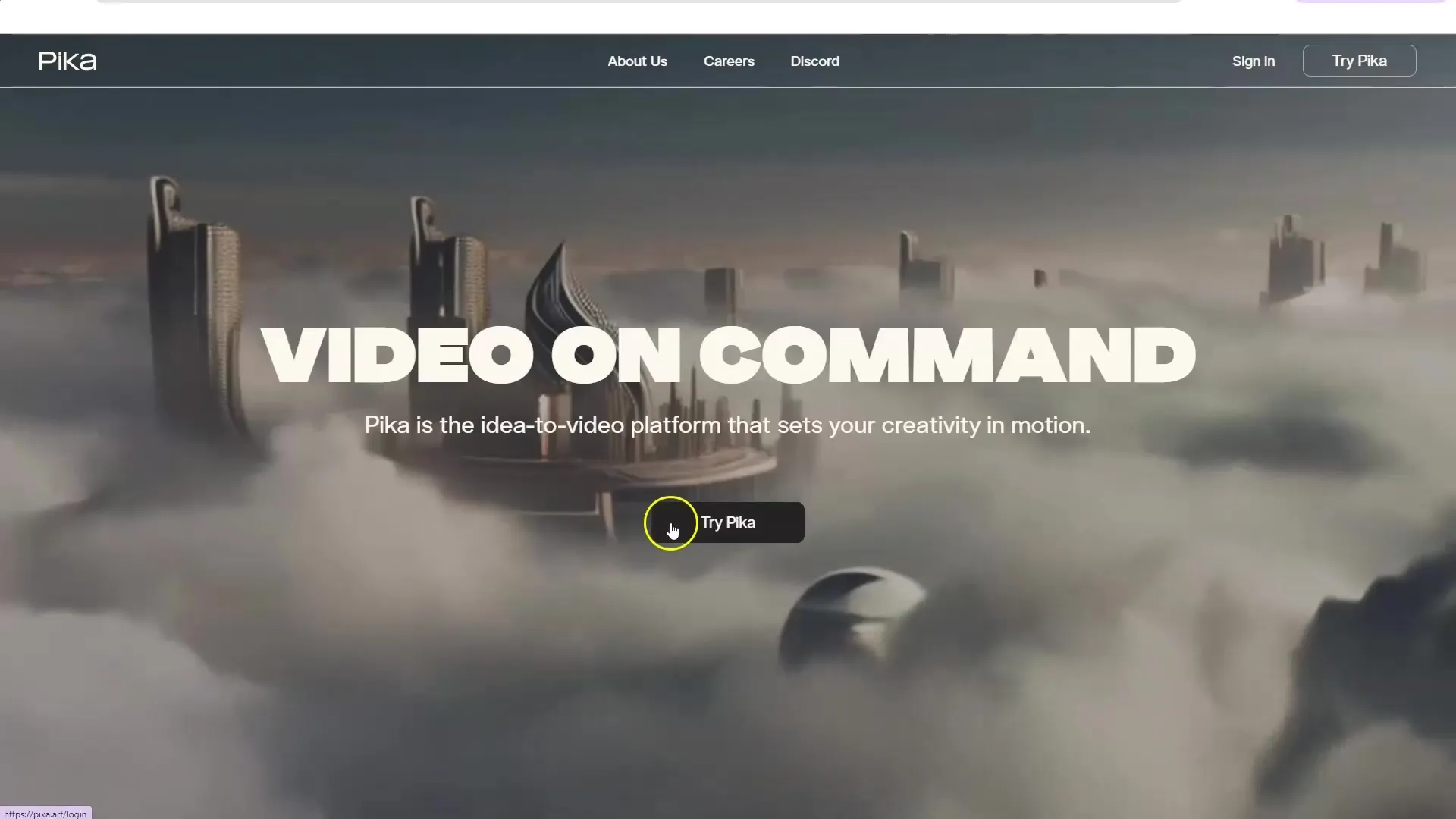
2. Registrace a první projekty
Abys mohl/a nástroj používat, musíš se zaregistrovat. Můžeš se přihlásit buď pomocí svého účtu Google nebo Discord. Po úspěšném přihlášení obdržíš několik volných kreditů, kterými můžeš vyzkoušet funkce.
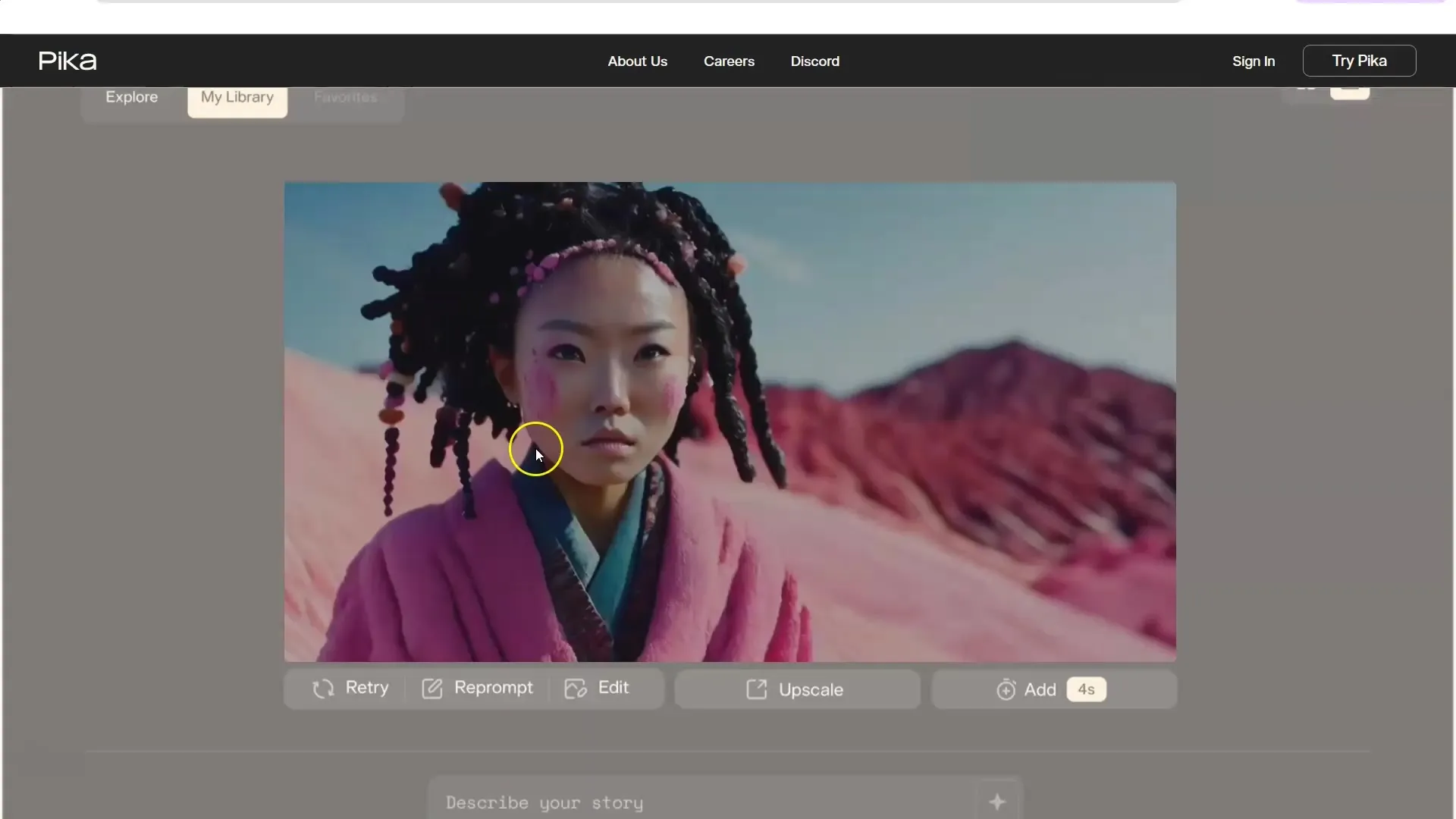
Po přihlášení budeš přesměrován/a na nástěnku. Zde můžeš vidět, co vytvořili ostatní uživatelé a dostaneš inspiraci pro své vlastní projekty.
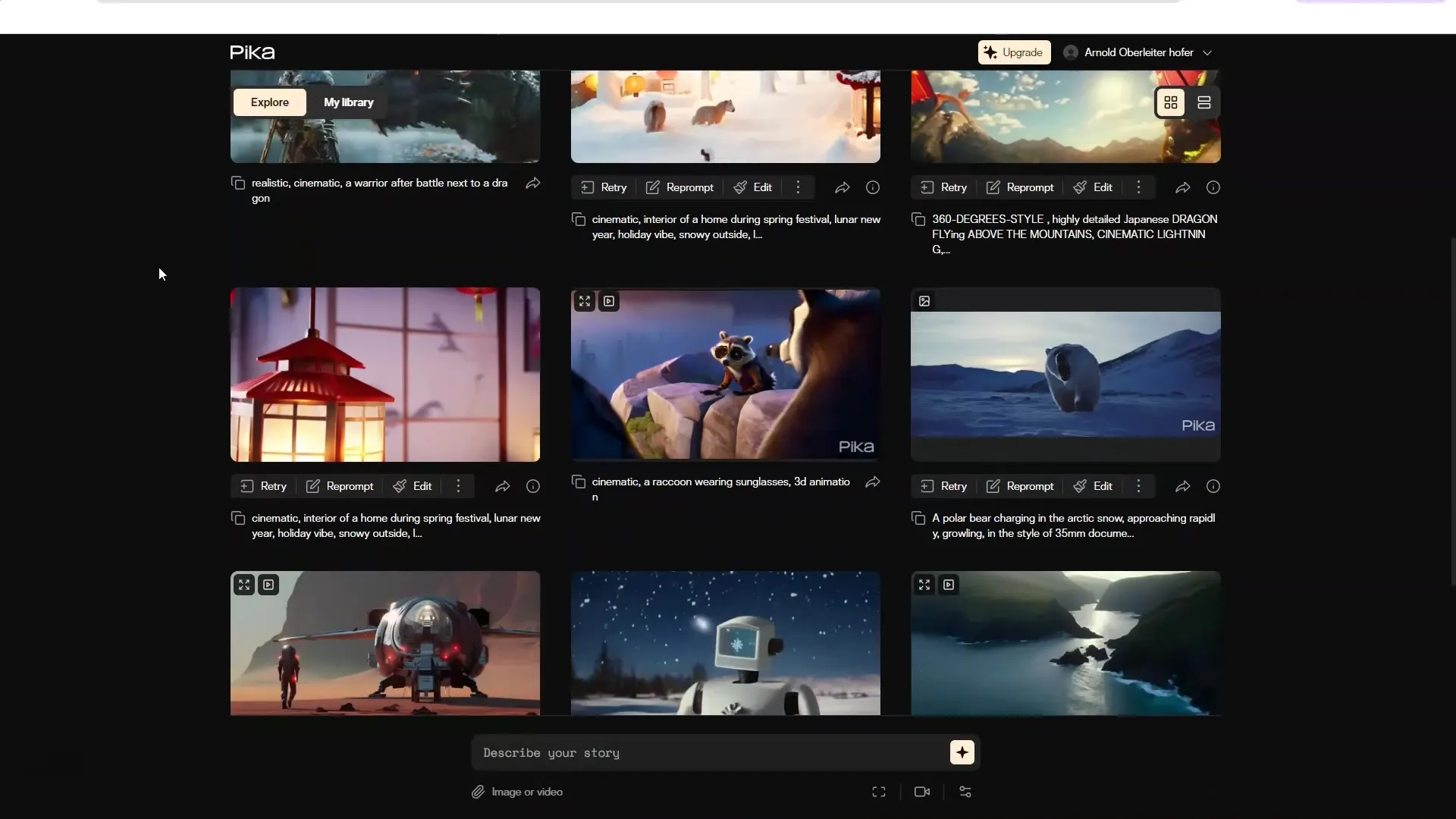
3. Tvorba Text-to-Video
Aby si vytvořil/a video z textu, vyber možnost „Text to Video“. Nyní můžeš zadat svůj text, který by měl být převeden na video. Použij zde kreativní podněty, abys vytvořil/a zajímavý obsah.
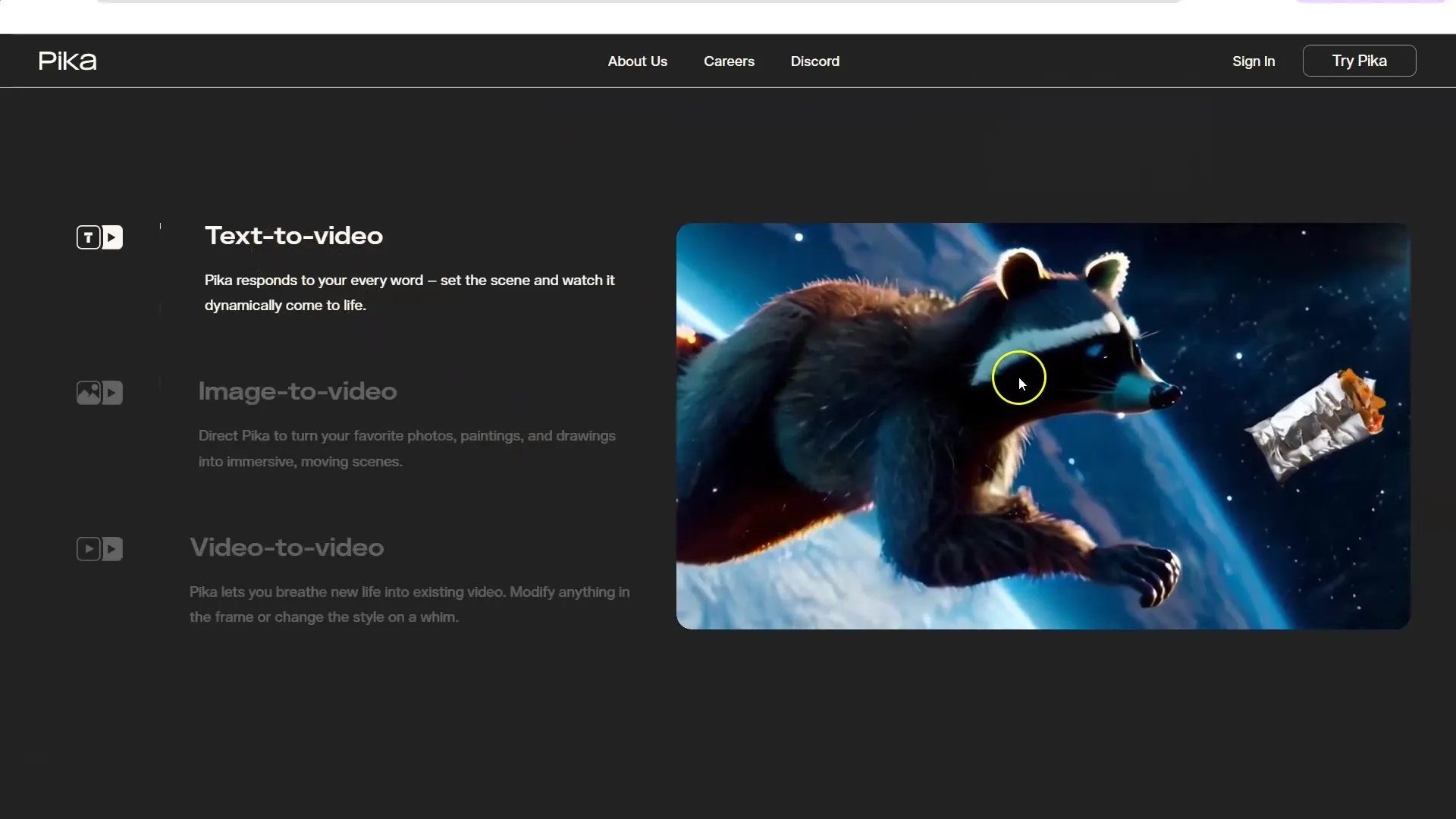
Po zadání textu klikni na "Generovat". Nástroj nyní začne vytvářet video na základě tvého textu.
4. Použití Image-to-Video
Pokud chceš použít obrázek, klikni na „Image to Video“. Nahraj obrázek, který chceš animovat. Poté můžeš znovu přidat kreativní podněty k vytvoření animace.
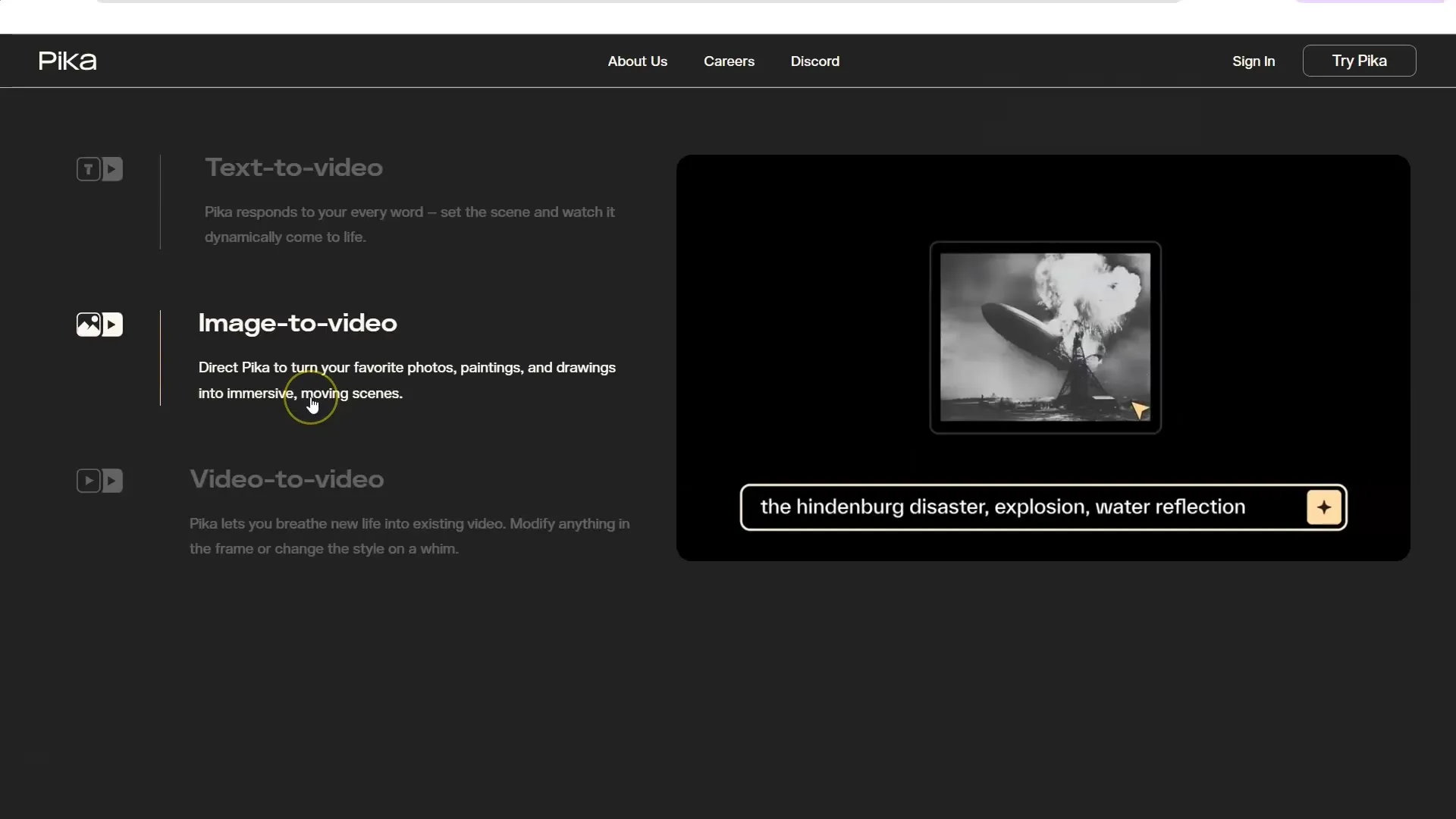
Zaháj proces generování a počkej několik sekund, než bude video vytvořeno.
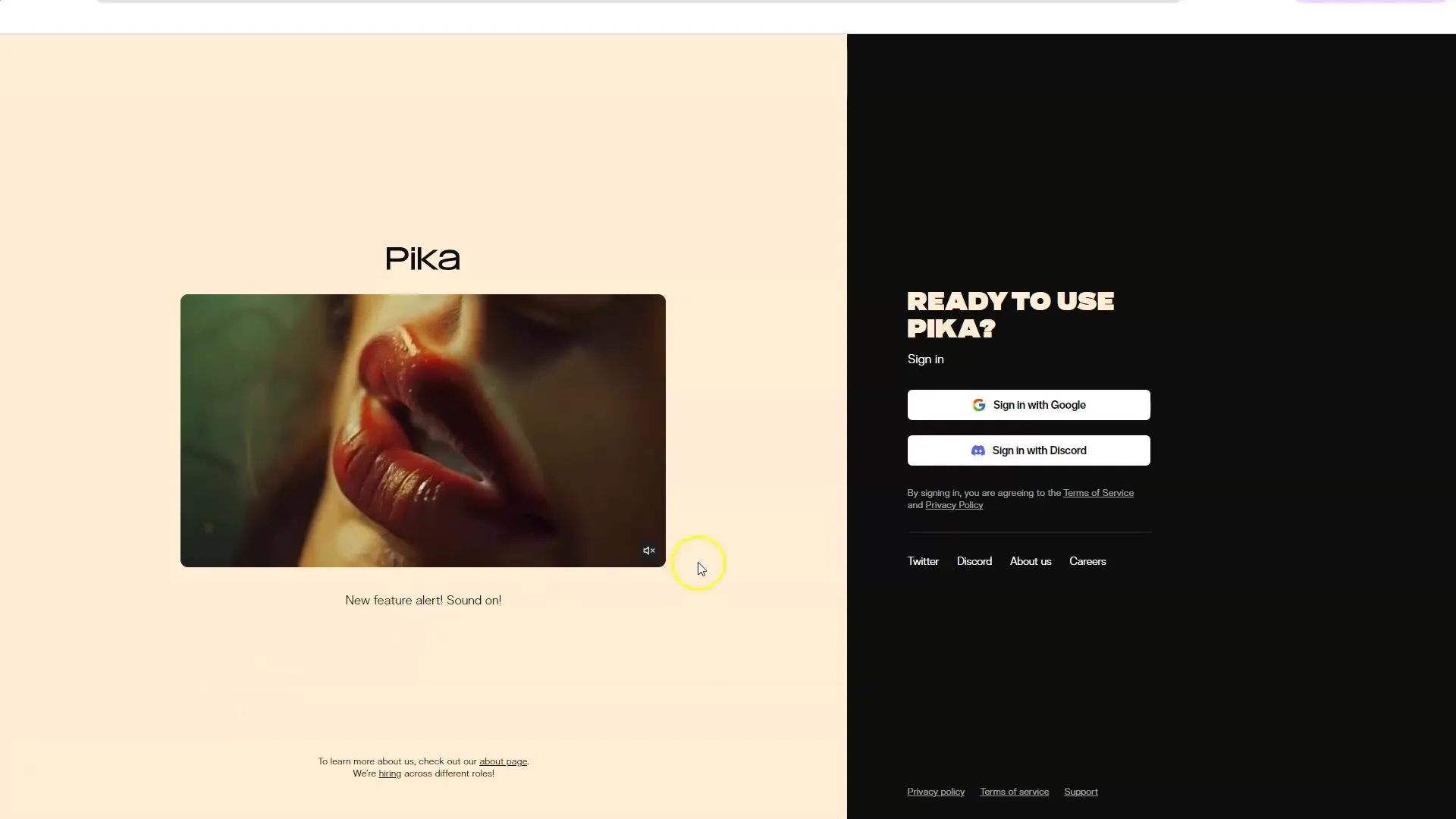
5. Použití Video-to-Video
Funkce Video-to-Video ti umožní upravit existující videa. Nahraj video ze svého počítače a vyber příslušnou možnost.
Zde můžeš video dále upravit a provést různé úpravy, například odebrat nebo přidat prvky do videa.
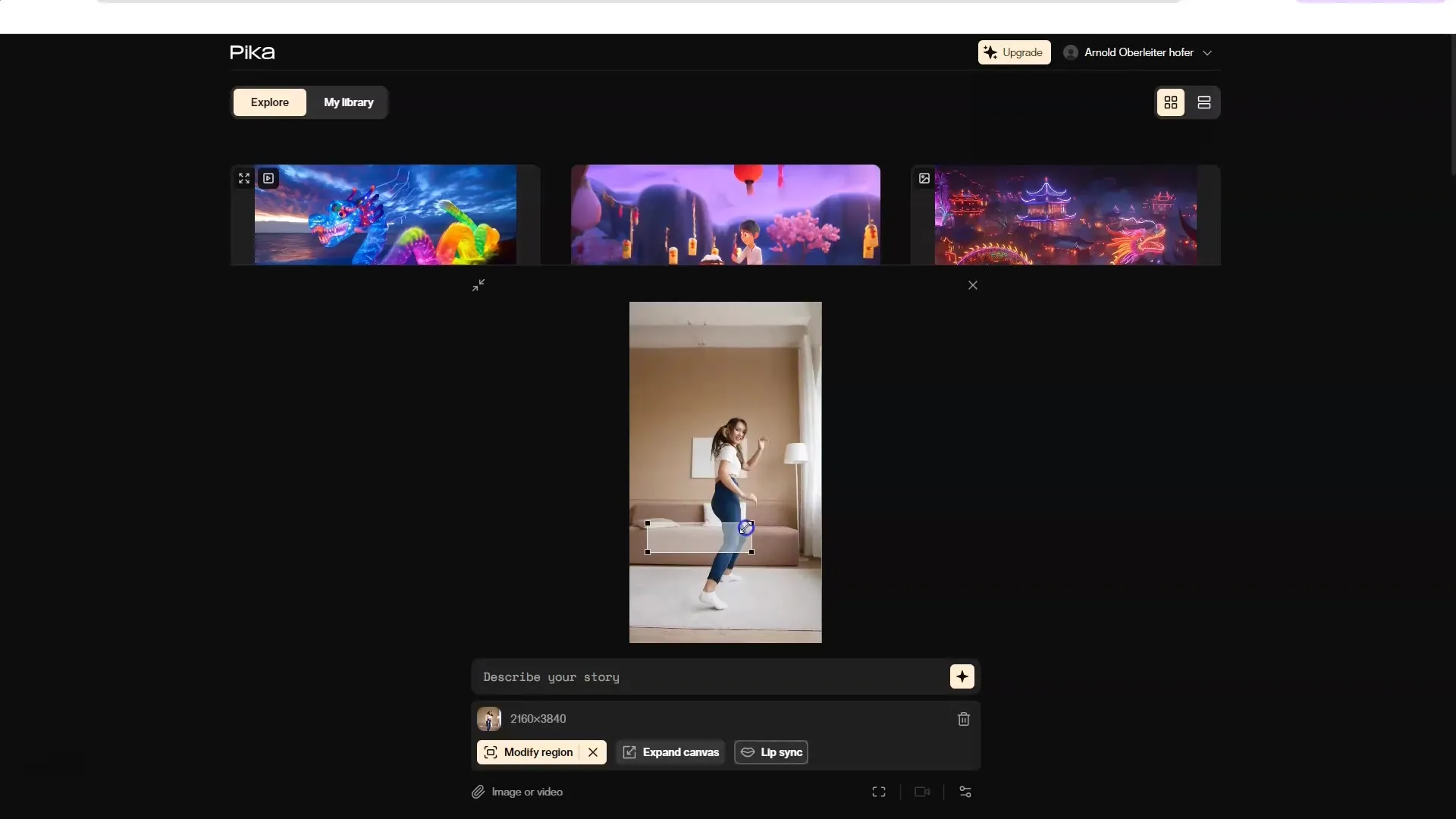
6. Úprava a přizpůsobení videa
Jednou z nejzajímavějších funkcí PikaLabs je možnost upravovat existující videa. Můžeš změnit oblast nebo přizpůsobit poměr stran. Použij „Upravit oblast“ pro změnu různých aspektů svých videí.
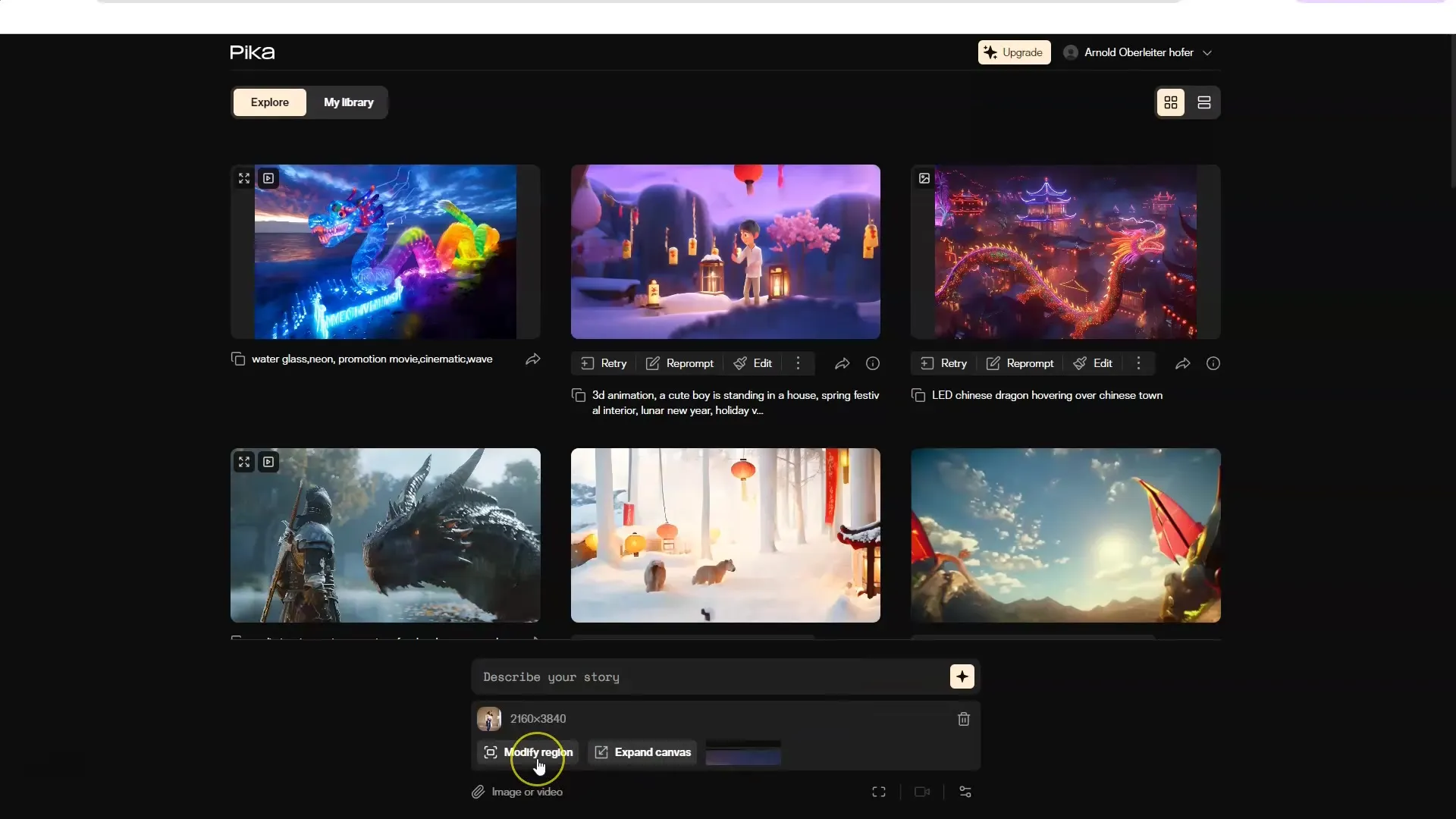
Kliknutím na "Rozšířit" provedeš úpravy poměru stran. Zde můžeš video převést do formátu podle svého výběru.
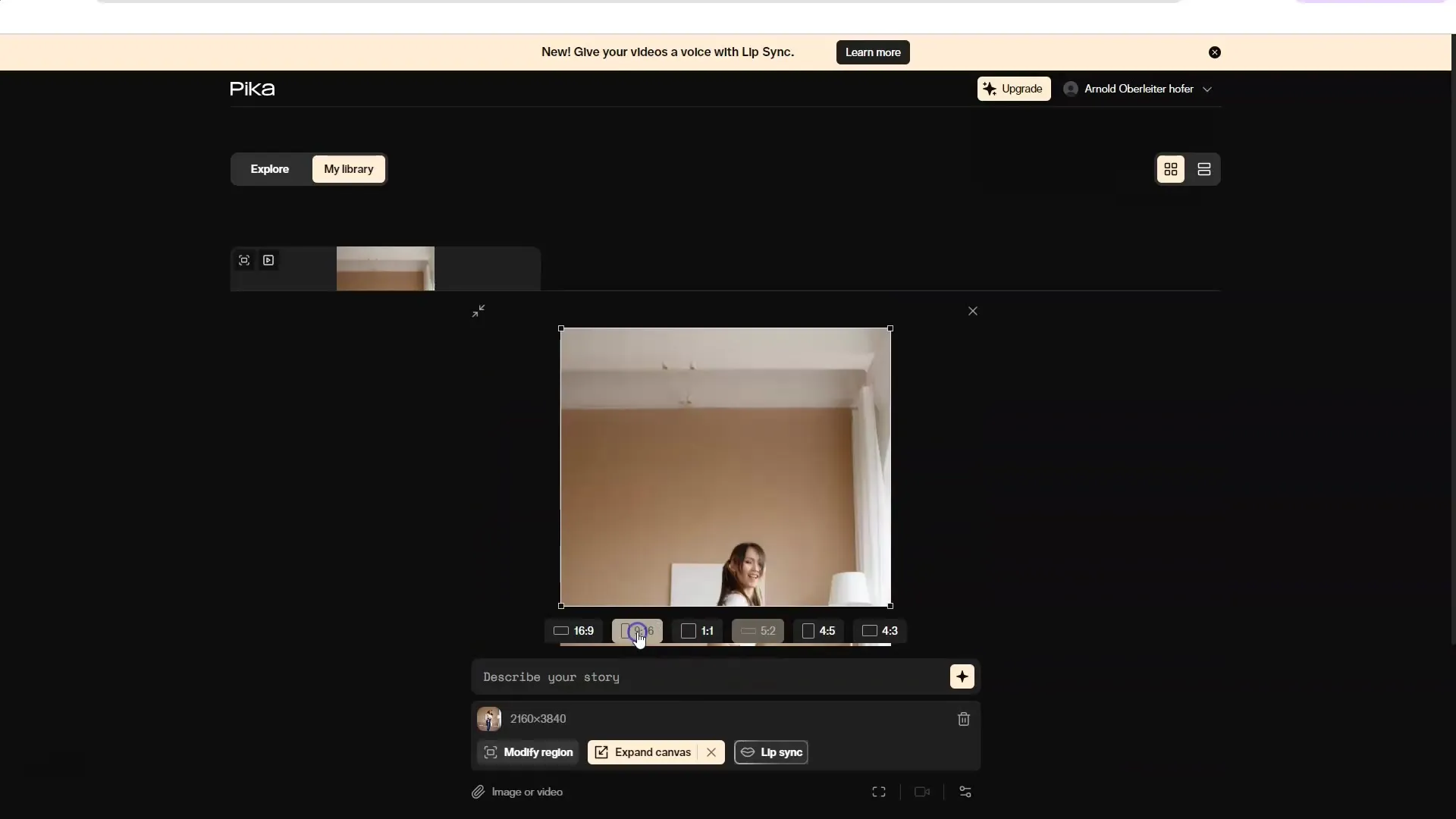
7. Použití synchronizace rtů
Funkce synchronizace rtů je velmi užitečná, pokud máte video, ve kterém mluví člověk. Nejprve nahrajte krátké video, ve kterém jste mluvili.

Poté klikněte na „Lip-Sync" a upravte parametry řeči dle vašeho výběru.
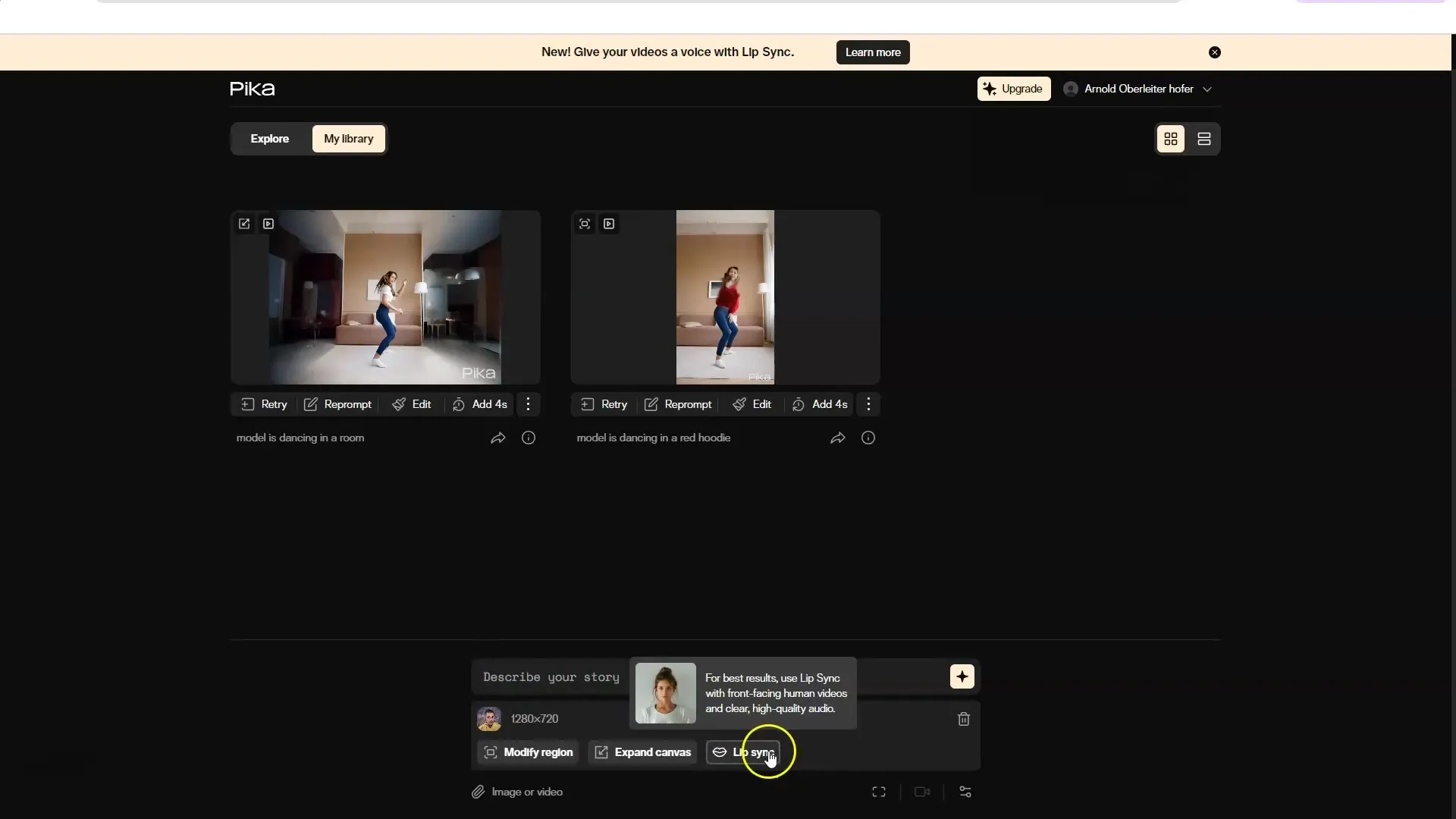
8. Použití profesionálních hlasů
Pokud chcete použít profesionální hlas pro vaše audio, můžete použít nástroje jako 11 Labs k vytvoření audio a následně ho nahrát do PikaLabs.
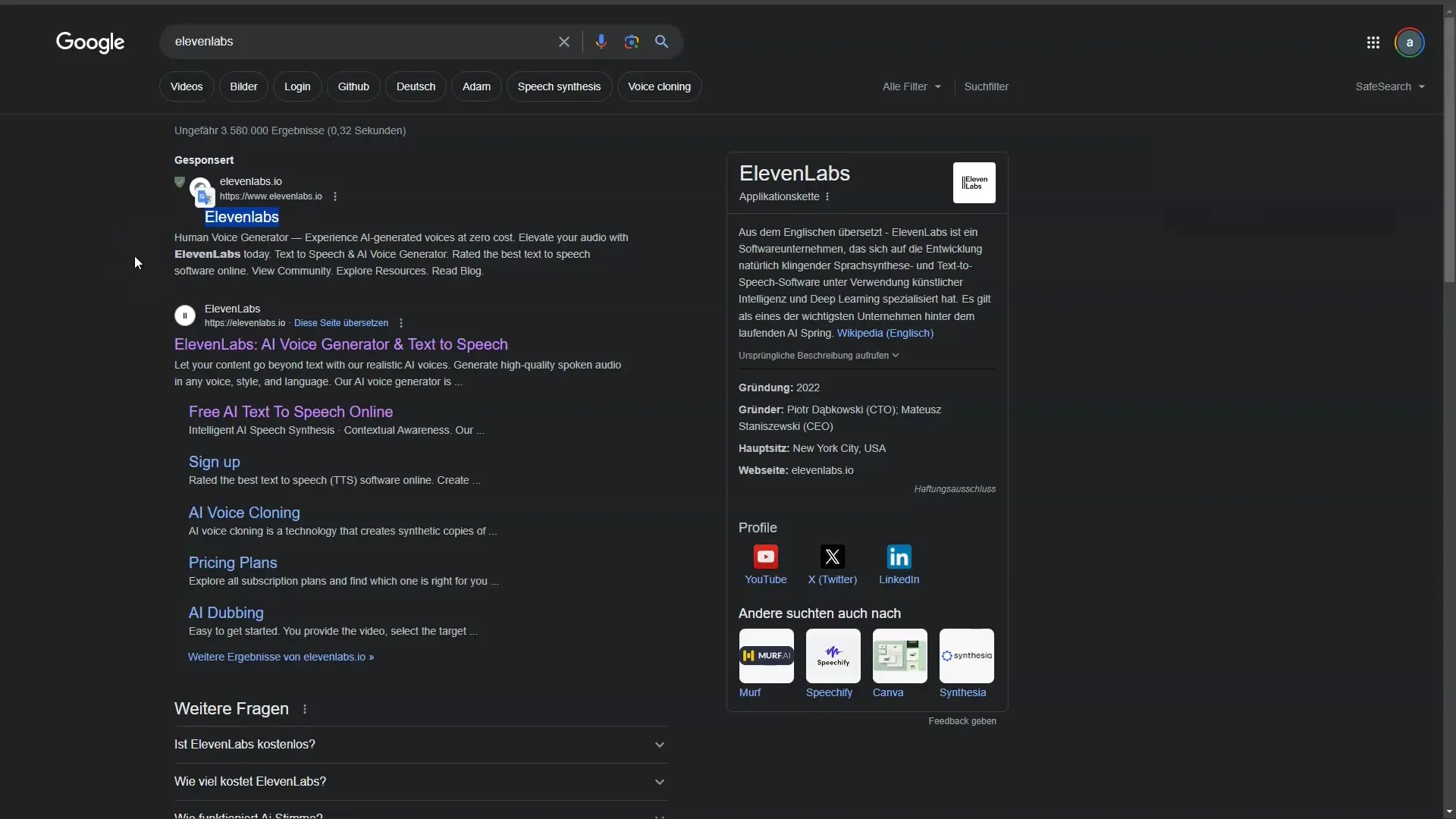
Nahrajte generované audio do vašeho projektu a vyberte „Připojit a pokračovat“, abyste ho spojili s vaším videem.
9. Vyzkoušejte a ukážete svoje video
Jakmile dokončíte všechny úpravy, měli byste vyzkoušet vaše video a zajistit, že vše vypadá podle představ. Klepněte na „Vytvořit“ a počkejte, až bude finální video vytvořeno.
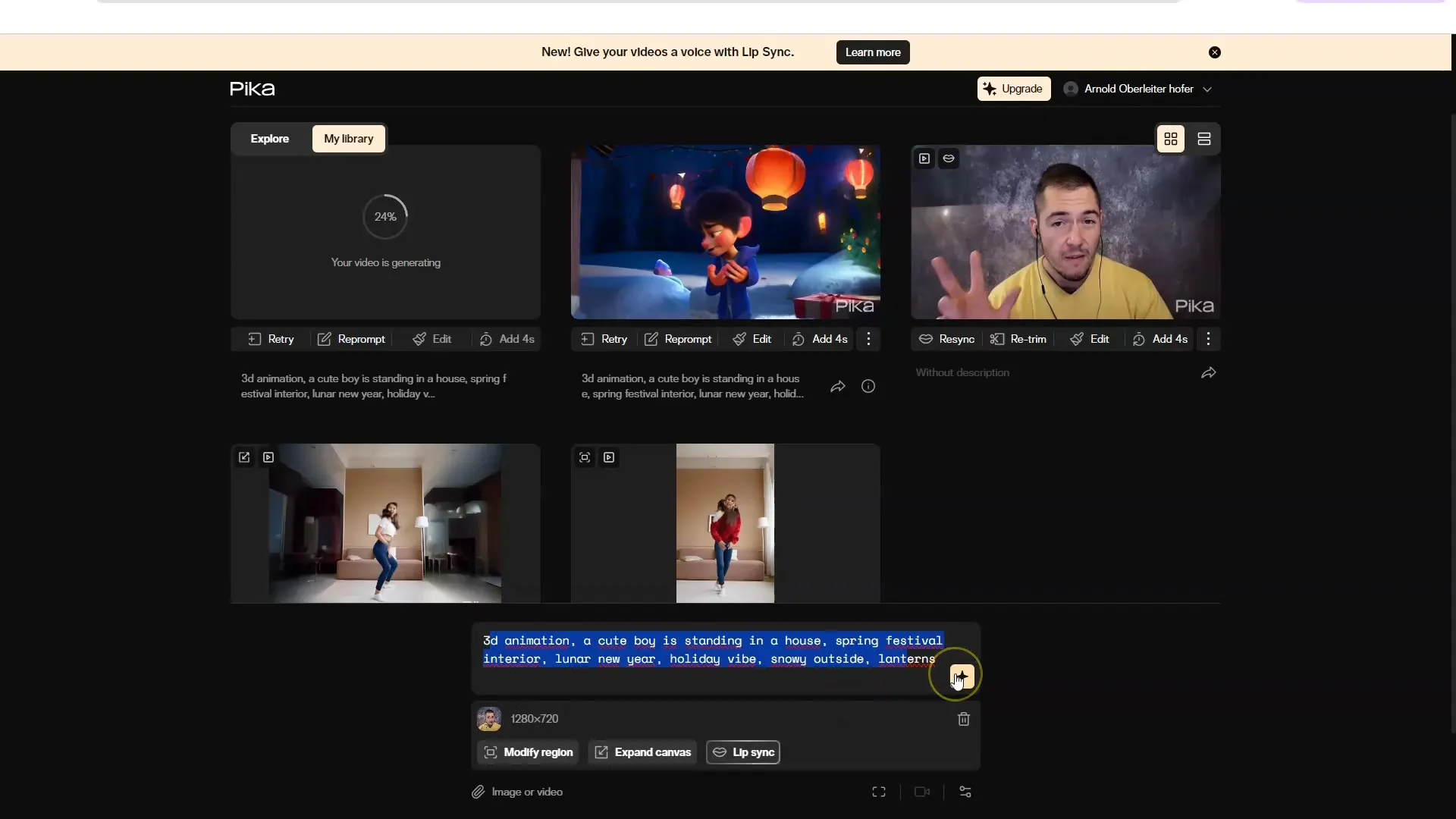
Zkontrolujte výsledek a pokud je to potřeba, upravte parametry pro optimalizaci kvality a dosažení požadovaných efektů.
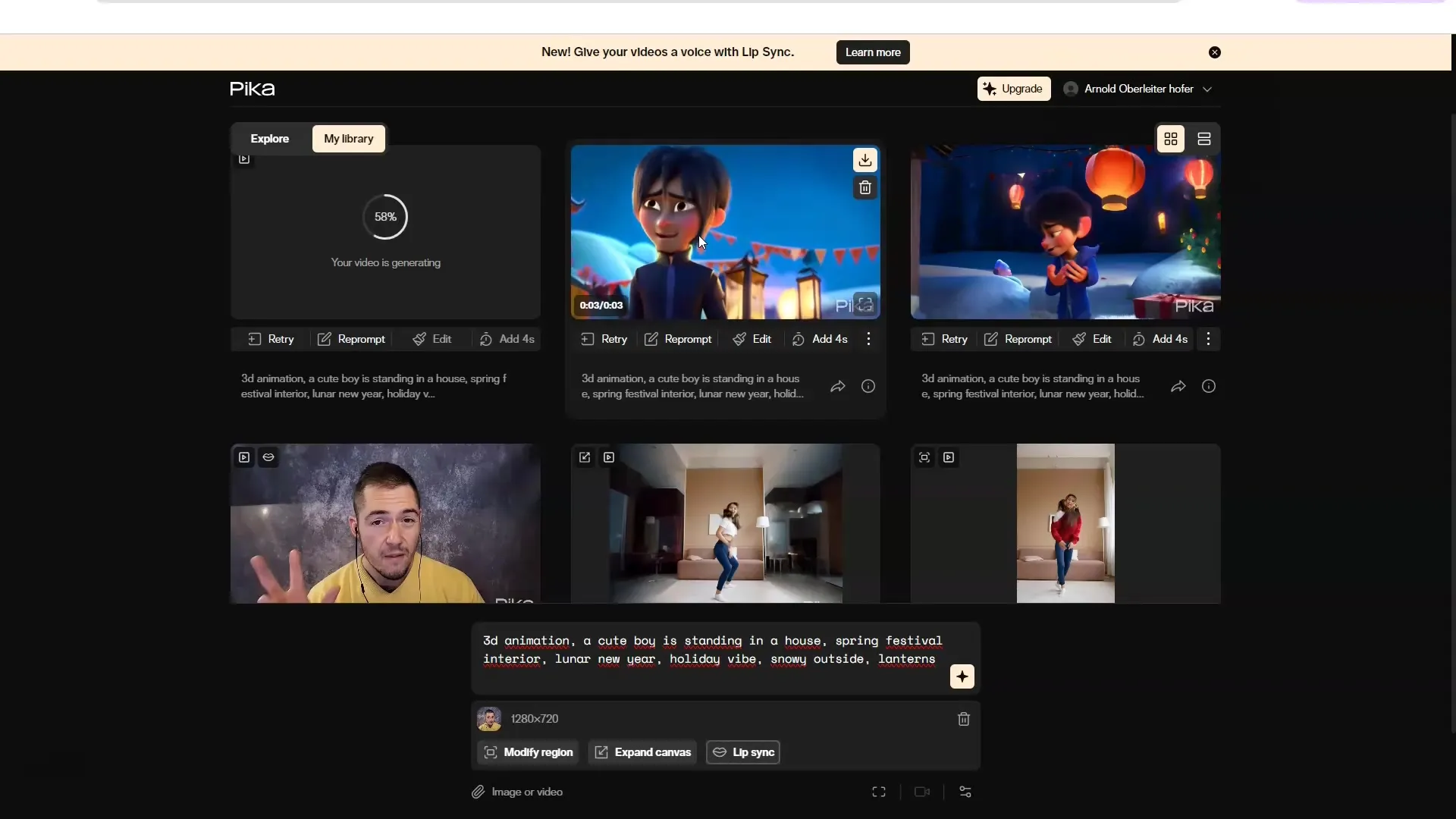
10. Dosáhněte další úrovně
Pokud jste si jisti, že máte zkušenosti s PikaLabs, můžete začít vytvářet složitější projekty, možná dokonce animace nebo krátké filmy. Experimentujte s různými funkcemi a využijte kreativní vstupy.
Shrnutí
S PikaLabs máte k dispozici mocný nástroj pro vytváření kreativních a atraktivních videí. Ať už chcete použít texty, obrázky nebo jiná videa, možnosti jsou téměř neomezené. Využijte k posílení svých dovedností a vytvářejte působivý obsah podle popsaných kroků v této příručce.
FAQ
Was ist PikaLabs?PikaLabs je platforma, která vám umožňuje vytvářet a upravovat videa z textů, obrázků nebo jiných videí.
Kann ich PikaLabs kostenlos nutzen?Ano, můžete se přihlásit zdarma a vyzkoušet některé funkce bez platby.
Wie funktioniert die Lip-Synchronisationsfunktion?Nejprve nahrajete video a přidáte profesionální řečovou syntézu, abyste vytvořili synchronizaci rtů s nahrávkou audio.
Welche Arten von Videos kann ich erstellen?Můžete vytvářet a upravovat text-na-video, obrázek-na-video a video-na-video.
Gibt es eine Community für Nutzer von PikaLabs?Ano, můžete se podívat na výsledky ostatních uživatelů a nechat se jimi inspirovat.


